| [System Environment] | |||||||||||
Outlook Expressのメッセージ・ルールをバックアップする方法
|
|||||||||||
|
|||||||||||
| 解説 |
無償ソフトウェアとしてWindowsに付属してくることから(厳密には、Internet Explorerに付属してくることから)、個人ユーザーからビジネス・ユーザーまで、Outlook Expressをメール・ソフトウェアとして利用しているユーザーは多いだろう。
少々分かりにくい場所なのだが、Outlook Expressの「受信トレイ」や「送信トレイ」は、デフォルトではユーザーごとに以下のフォルダに保存されている。
%SystemDrive%\Documents and Settings\<ユーザー名>\Local Settings\Application Data\Identities\{GUID}\Microsoft\Outlook
Express
この下にある「受信トレイ.dbx」や「送信トレイ.dbx」がそれぞれこれらのファイルである。<ユーザー名>にはユーザーの名前が、{GUID}にはそのユーザーを識別するグローバル一意識別子(GUID:Globally Unique Identifier)が入る。Outlook Expressで保存されたメッセージは、フォルダごとにこの「.dbx」ファイルとして保存されている(Outlook Expressをニュース・リーダーとして利用している場合には、各ニュース・グループごとにもファイルが作成されている)。メールやニュース・メッセージのバックアップをとりたければ、これらのファイルをコピーすればよい。これでメッセージのバックアップは完了である。
またこのデフォルトの保存先ディレクトリを変更する方法については、別稿「Outlook Expressでメール・ボックスやニュース・メッセージの保存先ディレクトリ(ドライブ)を変更する方法」で解説している。
しかし、メッセージ・ルールはバックアップされない
Outlook Expressには、メッセージの自動振り分け機能がある。これはOutlook Expressで「メッセージ・ルール」と呼ばれる機能で、[ツール]−[メッセージ ルール]メニューを実行して表示されるダイアログで設定することができる。
 |
|||||||||||||||
| Outlook Expressの[メッセージ ルール]ダイアログ | |||||||||||||||
| Outlook Expressの[ツール]−[メッセージ ルール]メニューを実行すると、このダイアログが表示される。ここでルールを指定すれば、メッセージの内容によって特定のフォルダに自動的に移動したり、メッセージに色を付けて強調表示させたりすることができる。 | |||||||||||||||
|
このようにメッセージ・ルールの機能を利用すれば、送信者に特定のユーザーが含まれているメッセージ、件名に特定の文字列が含まれているメッセージなどに対し、指定フォルダに移動、削除、指定ユーザーに転送、などの処理を自動的に行うことができる。これにより、例えば特定のメーリング・リストのメッセージを独立したフォルダに自動的に振り分けるとか、受信メールを携帯電話などのほかのメール・アドレスに転送するなどが可能になる。特に、大量のメールを受信するようなヘビー・ユーザーにとっては、不可欠な機能だろう。
しかしこれらのメッセージ・ルールは、「.dbx」ファイルをバックアップしても保存されない。「ルールくらいは、失っても再設定すればよいだろう」と考えるかもしれないが、そう簡単でもない。たいていの場合メッセージ・ルールは、必要に応じて鋭意作成していくもので、その過程では、条件設定やアクション設定、ルールの適用順序など、少なからず試行錯誤が伴うものだ。ある程度の数になると、ルールの条件やアクション、ルールの適用順序などを正確に記憶し、再現するのは不可能になる。
それでは、メッセージ・ルールをバックアップするにはどうすればよいだろうか? Outlook Expressのメッセージ・ルールはレジストリに保存されているので、レジストリ・エディタを起動して、対応するデータをファイルに書き出せばよい。
| 操作方法 |
レジストリ・エディタで当該データを書き出す
| [注意] |
|
レジストリに不正な値を書き込んでしまうと、システムに重大な障害を及ぼし、最悪の場合、システムの再インストールを余儀なくされることもあります。レジストリ エディタの操作は慎重に行うとともに、あくまで御自分のリスクで設定を行ってください。何らかの障害が発生した場合でも、本Windows Server Insider編集部では責任を負いかねます。ご了承ください。 |
メール・メッセージ・ルールをバックアップするには、レジストリ・エディタを起動し、以下のレジストリ・キーを開く(ニュース・メッセージに対して設定したルールは「News」キーに保存されている)。
HKEY_CURRENT_USER\Identities\{GUID}\Software\Microsoft\Outlook Express\5.0\Rules\Mail
ここで{GUID}には、ユーザーごとに割り当てられるグローバル一意識別子(Globally Unique Identifier)が入る。これは例えば{65D2410E-523A-98C4-45C6-09DA77B34EC0}といった英数字列で、文字列自体に意味はない(この例は実際のデータを元に、適当に値を変更したもの)。このGUIDは、Outlook Expressメッセージが保存されるプロファイル・フォルダに使われるものと同じである。レジストリに複数のGUIDが登録されているときには、Outlook Expressのメッセージ・ストアの保存先フォルダを確認して、保存先フォルダでも使われているGUIDの方を選択する(保存先フォルダを確認するには、Outlook Expressの[ツール]−[オプション]メニューを実行し、表示される[オプション]ダイアログの[メンテナンス]タブ−[保存フォルダ]ボタンをクリックする)。
パスの途中にある「5.0」というのはOutlook Expressのバージョンだと思われるが、編集部で確認したかぎり、Outlook Express 5.0も、6.0も、同じ「5.0」のレジストリ・キーを使っていた。
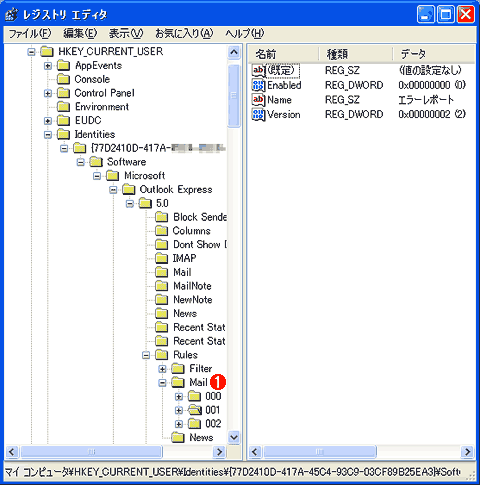 |
|||
| レジストリ・エディタで当該キーを表示したところ | |||
| 画面はOutlook Express 6.0をインストールしたシステムでキャプチャしたものだが、レジストリ・キーとしては以前のバージョンと同じ「5.0」がそのまま使われていた。メッセージ・ルールは、それぞれ「000」「001」のようにシリアル番号が付けられて保存されるようだ。 | |||
|
次はこのキーの上でマウスの右ボタンをクリックし、表示されるショートカット・メニューの[エクスポート]を実行するか、キーを左ボタンで選択しておき、レジストリ・エディタの[ファイル]−[エクスポート]メニューを実行する。するとファイルの保存ダイアログが表示されるので、適当なディレクトリに、適当な名前を付けてレジストリ情報を保存する。これにより、当該キーの情報がレジストリ・ファイル(拡張子.reg)として保存される。
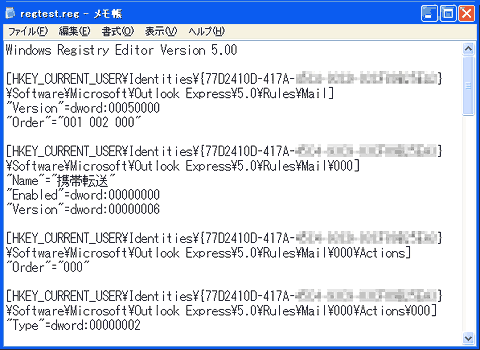 |
| エクスポートされたregファイルをメモ帳で表示したところ |
| regファイルは、レジストリの情報をテキスト形式で出力したものだ。regファイルは、レジストリ・エディタと関連付けられており、エクスプローラからファイルをダブルクリックすれば、記録された内容をレジストリに反映させることができる。 |
regファイルは、レジストリ・エディタと関連付けられており、エクスプローラからファイルをダブルクリックするだけで、ファイルの内容をレジストリに反映することができる。従って、バックアップしたメッセージ・ルールをリストアしたければ、エクスポートしたregファイルをダブルクリックすればよい。
ただし、前出のregファイルの内容を見れば明らかなように、この方法でバックアップ、リストアするためには、バックアップ時とリストア時でGUIDが同一でなければならない(すなわち、同一コンピュータの、同一ユーザーでなければリストアできない)。バックアップしたregファイルを別のユーザーに適用する場合などは、そのユーザーのGUIDを確認して、regファイルの内容を変更する(GUIDの部分を置換する)必要がある。ただし、レジストリを破壊する危険もあるので、必ずレジストリのバックアップをとってから作業されたい。![]()
| 関連記事(Windows Server Insider) | ||
| Windows TIPS:Outlook Expressでメール・ボックスやニュース・メッセージの保存先ディレクトリ(ドライブ)を変更する方法 | ||
| Windows TIPS :メッセージ・ルールを活用する(Outlook Express編) | ||
| Windows TIPS:メール・ルール処理の優先度に注意 | ||
この記事と関連性の高い別の記事
- Outlook Expressでメール・ボックスやニュース・メッセージの保存先ディレクトリ(ドライブ)を変更する方法(TIPS)
- Outlook Expressのメールをバックアップ/復元する(TIPS)
- Outlook ExpressのメールをWindows VistaのWindowsメールへ移行させる(TIPS)
- Outlook Expressで、過去のニュース・メッセージを自動的に削除しないようにするには(TIPS)
- Outlookで開けない添付ファイルに遭遇したら(TIPS)
このリストは、デジタルアドバンテージが開発した自動関連記事探索システム Jigsaw(ジグソー) により自動抽出したものです。

| 更新履歴 | |
|
| 「Windows TIPS」 |
- Azure Web Appsの中を「コンソール」や「シェル」でのぞいてみる (2017/7/27)
AzureのWeb Appsはどのような仕組みで動いているのか、オンプレミスのWindows OSと何が違うのか、などをちょっと探訪してみよう - Azure Storage ExplorerでStorageを手軽に操作する (2017/7/24)
エクスプローラのような感覚でAzure Storageにアクセスできる無償ツール「Azure Storage Explorer」。いざというときに使えるよう、事前にセットアップしておこう - Win 10でキーボード配列が誤認識された場合の対処 (2017/7/21)
キーボード配列が異なる言語に誤認識された場合の対処方法を紹介。英語キーボードが日本語配列として認識された場合などは、正しいキー配列に設定し直そう - Azure Web AppsでWordPressをインストールしてみる (2017/7/20)
これまでのIaaSに続き、Azureの大きな特徴といえるPaaSサービス、Azure App Serviceを試してみた! まずはWordPressをインストールしてみる
|
|





